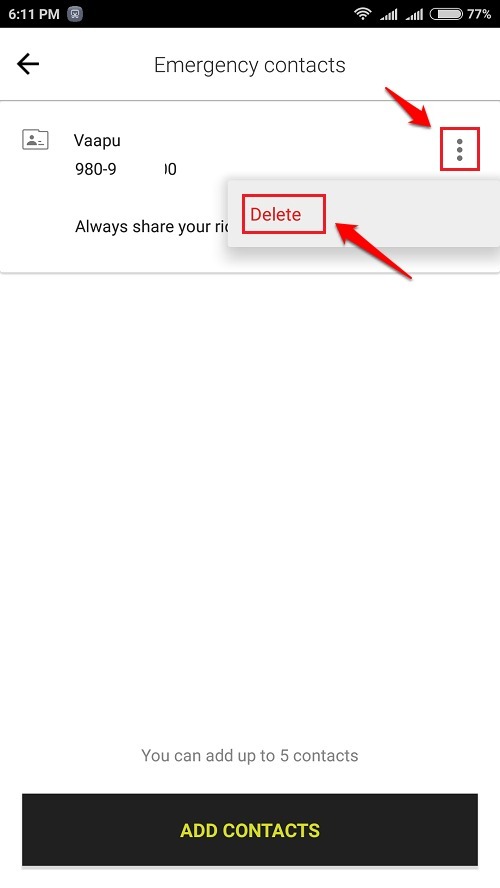Ce este o poveste și cum să adăugați, să vizualizați, să salvați și să ștergeți povești în Snapchat: - Snapchat este o aplicație de chat foarte populară care este utilizată pentru a trimite videoclipuri și fotografii rapide unei persoane sau unui grup de persoane. Deci, de ce să folosești Snapchat când ai un milion de alte aplicații de genul Instagram, Vita de vie etc? Aș spune că cea mai izbitoare caracteristică a Snapchat este poveștile sale. Povești permiteți utilizatorilor să spună lumii cum a decurs fiecare zi de 24 de ore. Este întotdeauna distractiv să vezi cum își petrec ziua prietenii, nu-i așa? Și cel mai bun lucru este Povești autodistrugere după perioada de timp de 24 de ore. Snapchat este foarte popular și din cauza celorlalte caracteristici ale sale. Dacă cineva vă vede povestea, veți putea vedea cine a vizionat-o și dacă cineva face o captură de ecran a povestii dvs., veți fi informat chiar despre aceasta. Citiți mai departe, pentru a afla totul despre cum puteți crea, vizualiza, salva și șterge povești în Snapchat.
PASUL 1
- Lansa Snapchat aplicație făcând clic pe pictograma sa.
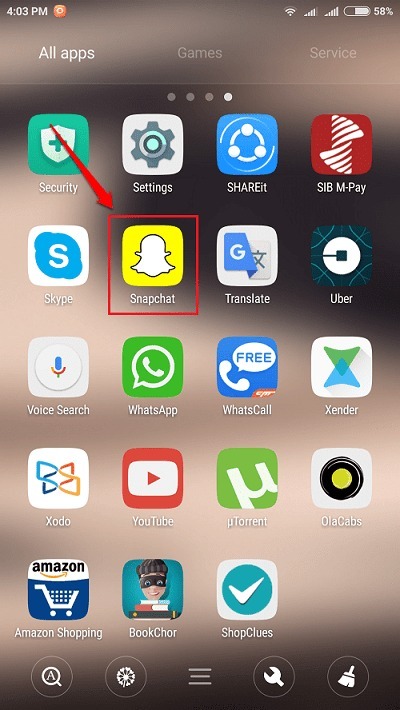
PASUL 2
- Faceți clic pe un snap și apoi faceți clic pe Trimite butonul care apare în colțul din dreapta jos al ecranului. Puteți chiar să adăugați videoclipuri la poveștile dvs. Pentru a captura un videoclip, apăsați lung pe butonul de captură și începeți să capturați. O singură atingere a butonului de captură face clic pe o clipă.
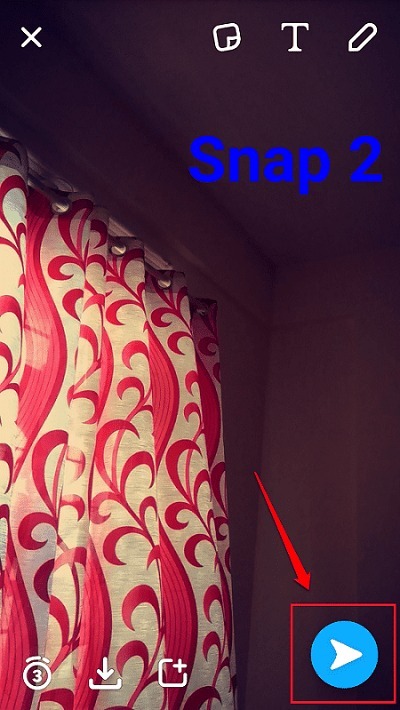
PASUL 3
- Pentru a adăuga această clipă la povestea dvs., bifați caseta de selectare corespunzătoare Povestea mea opțiune și apoi la Trimite pictogramă așa cum se arată în următoarea captură de ecran. Asta este. Ați creat cu succes o poveste.
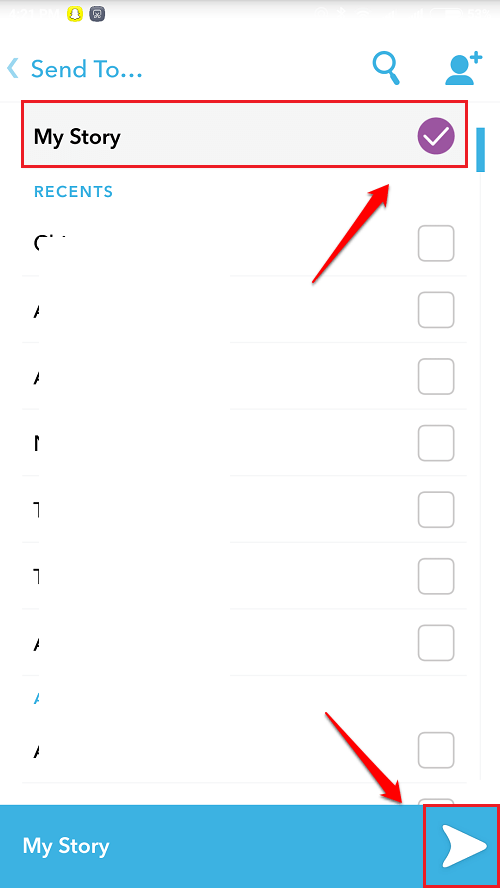
PASUL 1
- Pentru a vizualiza o poveste, accesați ecranul de pornire al Snapchat. Va fi o Pictogramă cu 3 cercuri pictogramă din colțul din dreapta jos al ecranului. Apasa pe el.
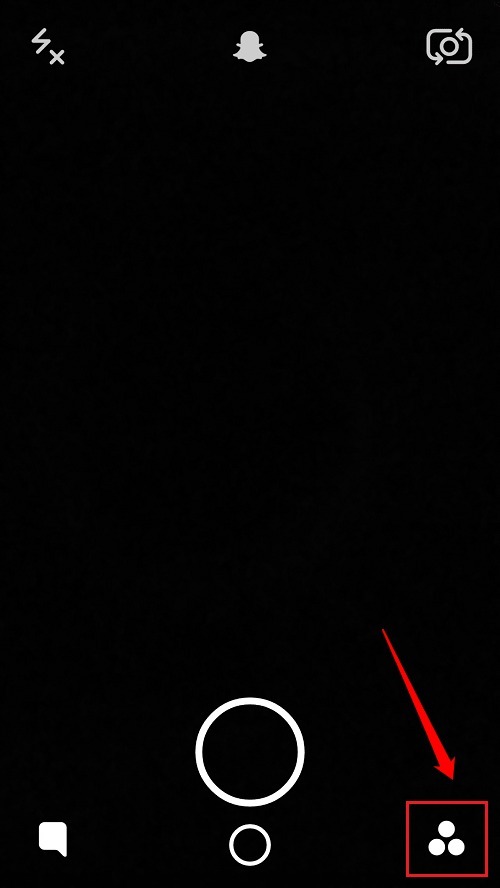
PASUL 2
- Sub Povești secțiunea, veți putea vedea fișierul Povești așa cum se arată în captura de ecran dată mai jos. Dacă doriți să vizualizați instantaneele și videoclipurile individuale care constituie povestea dvs., puteți face clic pe 3 puncte pictogramă asociată cu povestea.
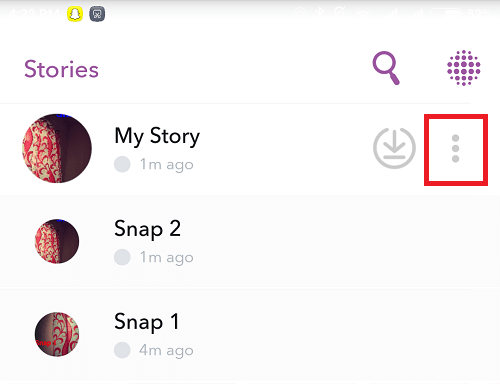
PASUL 1
- Pentru a salva o poveste ca un videoclip în amintiri sau în camera foto, faceți clic pe Descarca pictogramă asociată cu povestea.
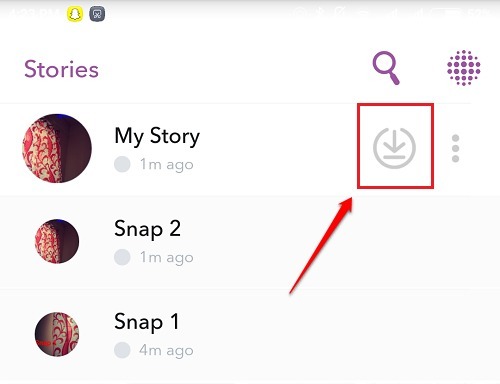
PASUL 2
- Când i se cere Salvați confirmarea, faceți clic pe da buton. Puteți vizualiza povestea salvată din galerie sau din rola camerei conform setărilor dvs.
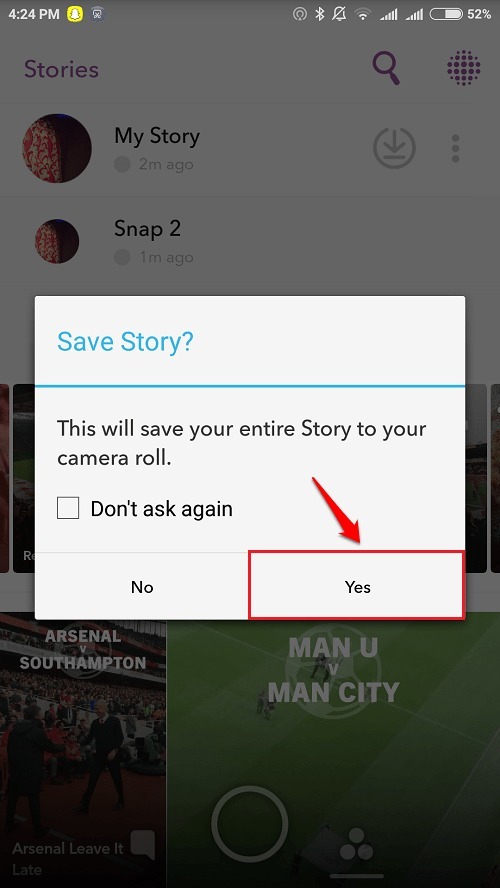
PASUL 1
- Pentru a șterge o clipă sau un videoclip dintr-o poveste, extindeți mai întâi povestea făcând clic pe 3 puncte pictogramă asociată cu povestea. Faceți clic pe clipul pe care doriți să îl ștergeți.
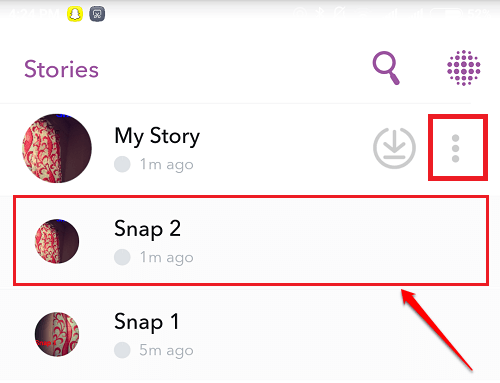
PASUL 2
- Ca în continuare, faceți clic pe Cos pictogramă pentru a șterge fotografia sau clipul din povestea dvs., așa cum se arată în următoarea captură de ecran. Asta este.
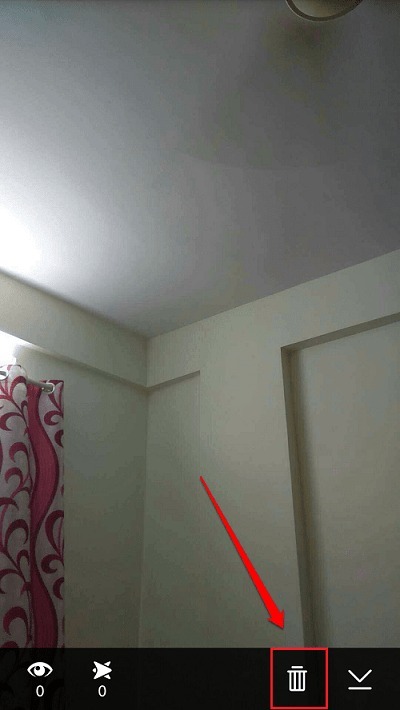
Bucurați-vă de utilizare Snapchat chiar de azi. Sper că v-ați distrat citind articolul. Dacă aveți îndoieli cu privire la oricare dintre pași, vă rugăm să nu ezitați să lăsați comentarii, ne-ar ajuta cu plăcere. Rămâneți la curent pentru mai multe trucuri, sfaturi și hack-uri utile. Între timp, ați putea consulta articolul nostru pe această temă Cum să salvați snap-uri Snapchat pe camera în loc de amintiri.